
Excel
.pdf3. Для подобных задач используются логические функции, в частности,
функция ЕСЛИ. Формат данной функции: Если (Логическое выражение;
Значение_если_истина; Значение_если_ложь). При выполнении вычислений данная функция проверяет истинность логического выражения и выдает одно из значений. Для вычисления оценки вызовите Мастера функций. В категории Логические выберите Если. На втором шаге в качестве условия задайте: Значение рейтинга данного студента (адрес ячейки)>60; в качестве Значение_если_истина
– «Зачет», в качестве Значение_если_ложь – «Незачет». Скопируйте формулу на остальные ячейки столбца. Измените несколько значений тестирования для проверки правильности работы формулы.
6. Знакомство с графическими возможностями Excel
Одним из достоинств Excel является способность превращать абстрактные ряды и столбцы чисел в привлекательные, информативные графики и диаграммы.
Диаграмма – это удобное средство графического представления данных. Excel поддерживает 14 типов различных двух- и трехмерных диаграмм. Выбор вида диаграмм зависит главным образом от вида данных, которые представляются графически. Например, чтобы представить доли какого-то целого объекта, используется круговая диаграмма. Чтобы проследить динамику изменения объекта используется гистограмма. Чтобы проиллюстрировать непрерывные изменения используют график.
Создать диаграмму или график легче всего с помощью Мастера диаграмм,
который с помощью четырех последовательных шагов позволяет построить и оформить необходимую диаграмму. Мастер диаграмм вызывается командой меню Вставка Диаграмма или соответствующей кнопкой  на Панели инструментов Стандартная.
на Панели инструментов Стандартная.
Шаг 1. Выбирается тип диаграммы.
Шаг 2. Задаются данные для построения диаграммы.
Шаг 3. Задаются элементы оформления диаграммы: ее название, легенда,
линии сетки и др.
11
Шаг 4. Выбирается место расположения диаграммы.
После того, как диаграмма создана, ее можно редактировать и изменять параметры оформления с помощью Панели инструментов Диаграммы или команд контекстного меню.
Упражнение 6.
1.Откройте таблицу, созданную в Упражнении 4.
2.Отобразите данные в виде гистограммы.
3.Сохраните изменения. Результаты предъявите преподавателю.
Порядок выполнения:
1.Откройте файл Работа1 и лист, содержащий таблицу
«Психологическое тестирование студентов I курса».
2.Вызовите Мастера диаграмм. Пошагово постройте гистограмму,
отображающую общее количество и количество протестированных студентов.
Шаг 1. Выберите объемную гистограмму.
Шаг 2. На вкладке Диапазон данных укажите ячейки с А1 по С5 (т.е. не включая столбец с % соотношением и строку с данными по прочим факультетам)
Предполагается, что таблица начинается в ячейке А1. На вкладке Ряд укажите Подписи оси Х, имена рядов и их значение. При правильном определении диапазона данных все эти характеристики определяются автоматически.
Шаг 3. Определите название диаграммы, расположение легенды и другие характеристики.
Шаг 4. Определите месторасположение диаграммы на имеющемся листе.
В итоге должна получиться следующая диаграмма:
12
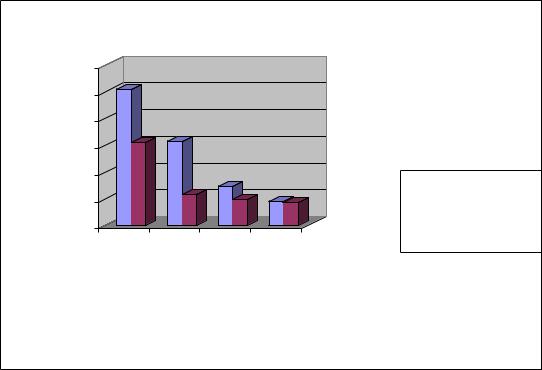
психологическое тестирование студентов
300 |
|
|
|
250 |
|
|
|
200 |
|
|
|
150 |
|
|
|
100 |
|
|
|
50 |
|
|
|
0 |
Математический |
Физический |
Социальнопсихологический |
Юридический |
 Общее кол-во студентов Iкурса
Общее кол-во студентов Iкурса
 Из них прошли тестирование
Из них прошли тестирование
Рис. 1 Результаты выполнения упражнения
Задачи для самостоятельного решения.
Все задачи выполняются на отдельных листах и сохраняются в книге
«Задачи_ФИО» в папке Мои документы.
1. Проиллюстрировать графически следующие данные, представленные в таблицах. Самостоятельно выбрать вид диаграммы в зависимости от типа данных,
представленных в таблицах.
а) Использование домашнего компьютера
Вид работы |
% |
Игры |
8,2 |
Обработка текстов |
24,5 |
Ведение финансов |
15,4 |
Работа, выполняемая дома |
26,5 |
Образование |
8,8 |
Домашний бизнес |
16,6 |
б) Оценка эффективности тренинга
Участник |
уровень тревожности |
|
до тренинга |
после тренинга |
|
13

Сергей |
2,5 |
2 |
Анна |
4 |
2,5 |
Алексей |
1,5 |
1,5 |
Валя |
2,9 |
2,7 |
Ольга |
2 |
2,3 |
в) Результаты теста на оптимизм
Испытуемый |
Иван |
Ольга |
Алексей |
Виктор |
Марина |
Людмила |
Катерина |
Результат |
|
|
|
|
|
|
|
теста на |
56 |
55 |
58 |
70 |
70 |
79 |
59 |
оптимизм |
2. Заполнить таблицу по образцу, используя соответствующие форматы данных. Найти минимальный и максимальный % работающих мужчин и женщин. В дополнительном столбце найти количество работающих женщин по языкам по формуле: «% женщин» умножить на «Количество учителей».
Предметы, требующие речевых способностей.
Предмет |
Количество |
% женщин |
% мужчин |
Количество |
|
учителей |
|
|
работающих |
|
|
|
|
женщин |
|
|
|
|
|
Испанский язык |
2700 |
78% |
22% |
|
|
|
|
|
|
Французский язык |
16200 |
75% |
25% |
|
|
|
|
|
|
Немецкий язык |
8100 |
75% |
25% |
|
|
|
|
|
|
Другие языки |
1300 |
70% |
30% |
|
|
|
|
|
|
Минимальный % |
|
|
|
|
|
|
|
|
|
Максимальный % |
|
|
|
|
|
|
|
|
|
Рассмотреть различные типы диаграмм на примере данных таблицы.
7. Встроенные функции табличного процессора MS Excel
Функции - заранее определенные формулы, которые выполняют
вычисления по заданным величинам, называемым аргументами, и в указанном
порядке.
14

Аргументы - могут состоять из чисел, текста, логических величин
(например ИСТИНА или ЛОЖЬ), массивов, значений ошибок (например #Н/Д)
или ссылок. Необходимо следить за соответствием типов аргументов. Кроме того,
аргументы могут быть как константами, так и формулами. Эти формулы, в свою очередь, могут содержать другие функции.
Структура функции начинается с указания имени функции, затем вводится открывающая скобка, указываются аргументы, отделяющиеся точками с запятыми, а затем - закрывающая скобка. Если написание формулы начинается с функции, перед именем функции вводится знак равенства (=).
Чтобы вставить функцию, необходимо установить табличный курсор в нужную ячейку таблицы, затем кликнуть мышью в строке меню Вставка → Функция … и выбрать нужную категорию и соответствующую функцию из списка.
Категории функций:
Рассмотрим распространенные категории функций.
Логические функции
1) Функция ЕСЛИ используется при проверке условий для значений и формул. Возвращает одно значение, если заданное условие при вычислении дает значение ИСТИНА, и другое значение, если ЛОЖЬ.
Синтаксис
ЕСЛИ(лог_выражение;значение_если_истина ;значение_если_ложь)
15
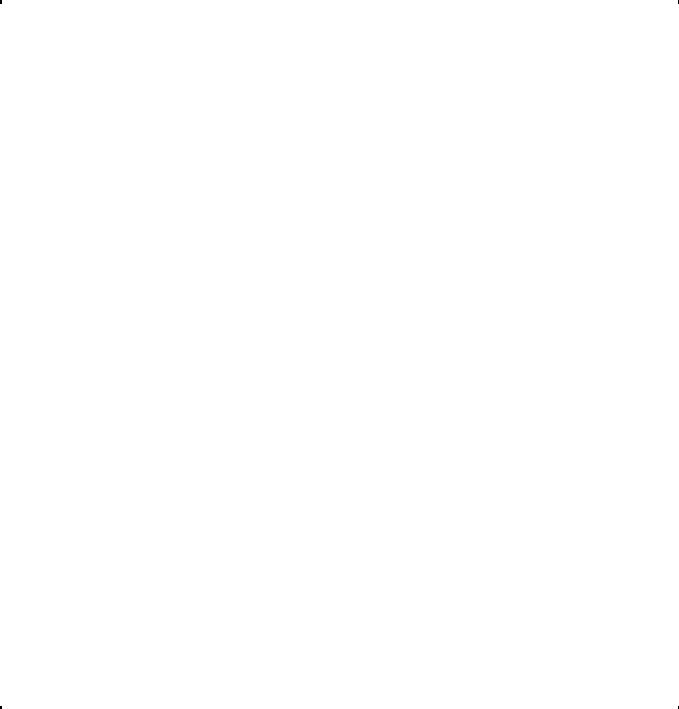
Лог_выражение - это любое значение или выражение, принимающее значения ИСТИНА или ЛОЖЬ. Например, A10=100 - это логическое выражение;
если значение в ячейке A10 равно 100, то выражение принимает значение ИСТИНА. В противном случае - ЛОЖЬ.
Значение_если_истина - это значение, которое возвращается, если лог_выражение равно ИСТИНА.
Значение_если_ложь - это значение, которое возвращается, если лог_выражение равно ЛОЖЬ.
Пример:
|
A |
B |
1 |
Фактические расходы |
Предполагаемые расходы |
2 |
1500 |
900 |
3 |
500 |
900 |
4 |
500 |
925 |
5 |
Формула |
Описание (результат) |
6 |
=ЕСЛИ(A2>B2;"Превышение |
Проверяет первую строку на превышение |
|
бюджета";"OK") |
бюджета (Превышение бюджета) |
7 |
=ЕСЛИ(A3>B3;"Превышение |
Проверяет вторую строку на превышение |
|
бюджета";"OK") |
бюджета (OK) |
|
|
|
2) Функция И возвращает значение ИСТИНА, если все аргументы имеют значение ИСТИНА; возвращает значение ЛОЖЬ, если хотя бы один аргумент имеет значение ЛОЖЬ.
Синтаксис
И(логическое_значение1; логическое_значение2; ...)
Логическое_значение1, логическое_значение2, ... - это от 1 до 30
проверяемых условий, которые могут иметь значение либо ИСТИНА, либо ЛОЖЬ.
Аргументы должны быть логическими значениями (такими, как ИСТИНА или ЛОЖЬ), массивами или ссылками, содержащими логические значения.
Пример:
|
|
A |
|
B |
|
1 |
Данные |
|
|
|
2 |
|
50 |
|
|
3 |
|
104 |
|
|
|
|
|
|
16

4 |
Формула |
Описание (результат) |
5 |
=И(1<A2; A2<100) |
Т.к. 50 больше 1 и меньше 100 (ИСТИНА) |
6 |
=И(2+2=4; 2+3=5) |
Все аргументы расцениваются как ИСТИНА |
|
|
(ИСТИНА) |
|
|
|
3) Функция ИЛИ возвращает ИСТИНА, если хотя бы один из аргументов имеет значение ИСТИНА; возвращает ЛОЖЬ, если все аргументы имеют значение ЛОЖЬ.
Синтаксис
ИЛИ(логическое_значение1;логическое_значение2; ...)
Логическое_значение1, логическое_значение2,... - от 1 до 30 проверяемых условий, которые могут иметь значение либо ИСТИНА, либо ЛОЖЬ.
Аргументы должны принимать логические значения (ИСТИНА или ЛОЖЬ)
или быть массивами или ссылками, содержащими логические значения.
Пример:
|
A |
|
B |
|
1 |
Формула |
|
Описание (результат) |
|
2 |
=ИЛИ(1+1=1;2+2=5) |
Все аргументы принимают значение ЛОЖЬ (ЛОЖЬ) |
|
|
|
|
|
|
|
|
Статистические функции |
|
|
|
|
1) Функция СРЗНАЧ |
возвращает среднее арифметическое своих |
||
аргументов.
Синтаксис
СРЗНАЧ(число1; число2; ...)
Число1, число2, ... - это от 1 до 30 аргументов, для которых вычисляется среднее.
Аргументы должны быть либо числами, либо именами, массивами или ссылками, содержащими числа.
Если аргумент, который является массивом или ссылкой, содержит тексты,
логические значения или пустые ячейки, то такие значения игнорируются; однако ячейки, которые содержат нулевые значения, учитываются.
Пример:
|
|
A |
В |
|
|
|
|
17
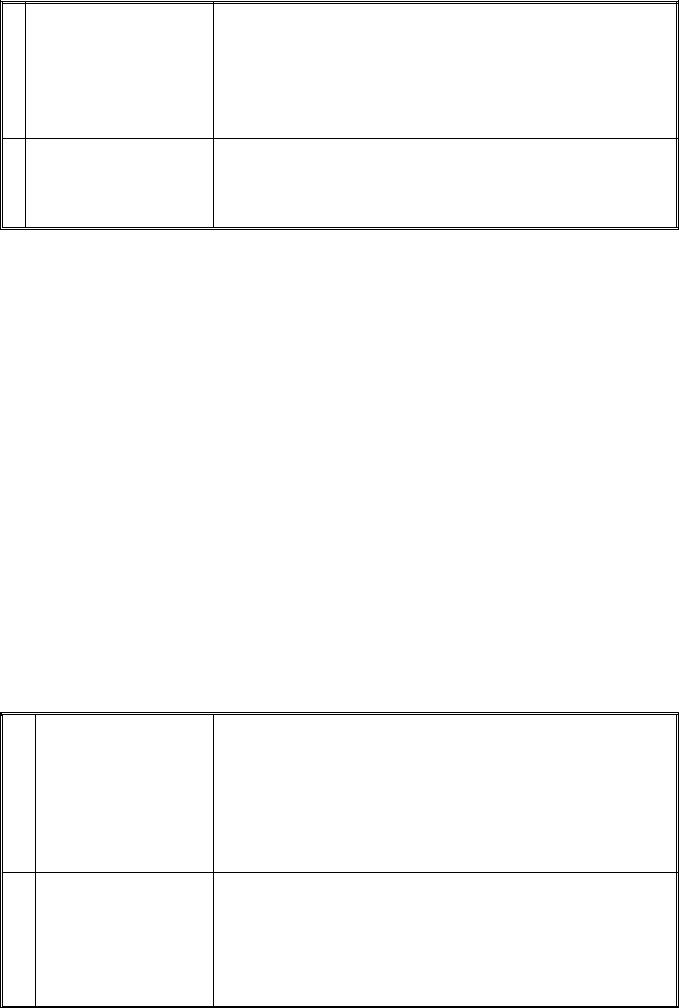
1 |
Данные |
2 |
10 |
3 |
7 |
4 |
9 |
5 |
27 |
6 |
2 |
7 |
Формула |
Описание (результат) |
8 |
=СРЗНАЧ(A2:A6) |
Среднее арифметическое приведенных выше чисел (11) |
9 |
=СРЗНАЧ(A2:A6; 5) |
Среднее арифметическое приведенных выше чисел и |
|
|
числа 5 (5) |
2) Функция МАКС (МИН) возвращает наибольшее (наименьшее) значение из набора значений. Логические значения или текст игнорируются.
Синтаксис
МАКС(число1;число2; ...) или МИН(число1;число2; ...)
Число1, число2,... - от 1 до 30 чисел, среди которых требуется найти наибольшее (наименьшее).
Можно задавать аргументы, которые являются числами, пустыми ячейками,
логическими значениями или текстовыми представлениями чисел. Аргументы,
которые являются значениями ошибки или текстами, не преобразуемыми в числа,
вызывают значения ошибок. Если аргумент является массивом или ссылкой, то в нем учитываются только числа. Пустые ячейки, логические значения или текст в массиве или ссылке игнорируются. Если аргументы не содержат чисел, то функция возвращает 0.
Примеры:
|
A |
В |
1 |
Данные |
|
2 |
|
10 |
3 |
|
7 |
4 |
|
9 |
5 |
|
27 |
6 |
|
2 |
7 |
Формула |
Описание (результат) |
8 |
=МАКС(A2:A6) |
Наибольшее из приведенных выше чисел (27) |
9 |
=МАКС(A2:A6; 30) |
Наибольшее из приведенных выше чисел и числа 30 |
|
|
(30) |
10 |
=МИН(A2:A6) |
Наименьшее среди вышеприведенных чисел (2) |
11 |
=МИН(A2:A6;0) |
Наименьшее среди вышеприведенных чисел и числа 0 |
18
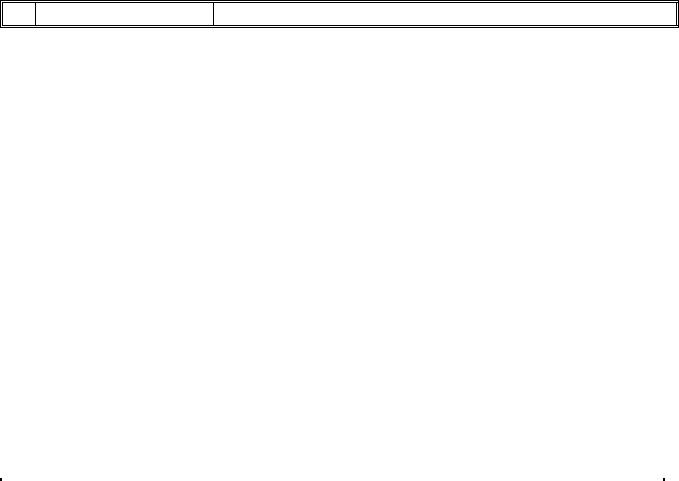
(0)
3) Функция СЧЁТ подсчитывает количество чисел в списке аргументов.
Функция СЧЁТ используется для получения количества числовых ячеек в интервалах или массивах ячеек.
Синтаксис
СЧЁТ(значение1; значение2; ...)
Значение1, значение2, ... - это от 1 до 30 аргументов, которые могут содержать или ссылаться на данные различных типов, но в подсчете участвуют только числа.
Учитываются аргументы, которые являются числами, пустыми значениями,
логическими значениями, датами, или текстами, изображающими числа;
аргументы, которые являются значениями ошибки или текстами, которые нельзя интерпретировать как числа, игнорируются.
Пример:
|
A |
B |
1 |
Данные |
|
2 |
Продажи |
|
3 |
08.12.2008 |
|
4 |
|
|
5 |
19 |
|
6 |
22,24 |
|
7 |
ИСТИНА |
|
8 |
Формула |
Описание (результат) |
9 |
=СЧЕТ(A2:A8) |
Подсчитывает количество ячеек в приведенном выше |
|
|
списке, содержащих числа (3) |
10 |
=СЧЕТ(A5:A8) |
Подсчитывает количество ячеек в приведенном выше |
|
|
списке, содержащих числа в последних 4 строках (2) |
11 |
=СЧЕТ(A2:A8;2) |
Подсчитывает количество ячеек в приведенном выше |
|
|
списке, содержащих числа и значение 2 (4) |
|
|
|
Математические функции
1) Функция СУММ суммирует все числа в интервале ячеек.
Синтаксис
СУММ(число1;число2; ...)
19
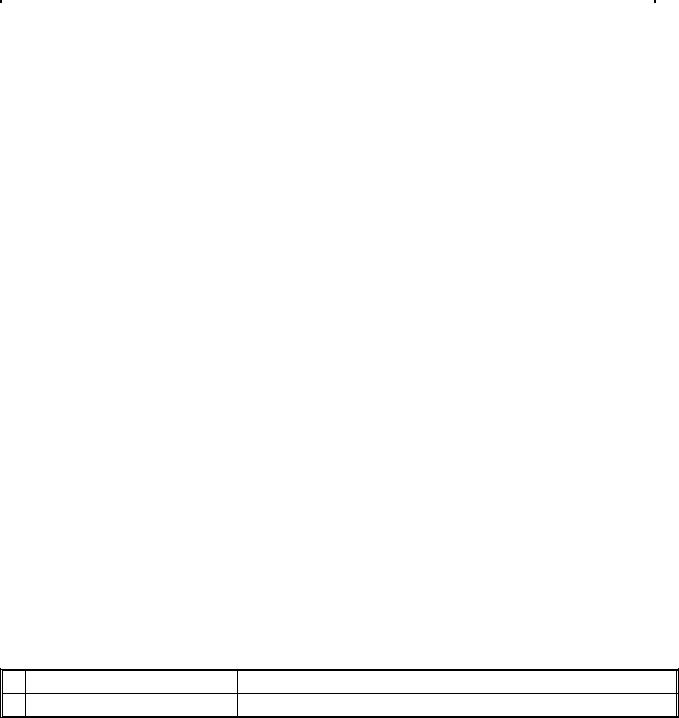
Число1, число2,... - от 1 до 30 аргументов, для которых требуется
определить итог или сумму.
Учитываются числа, логические значения и текстовые представления чисел,
которые непосредственно введены в список аргументов. Если аргумент является массивом или ссылкой, то только числа учитываются в массиве или ссылке.
Пустые ячейки, логические значения, тексты и значения ошибок в массиве или ссылке игнорируются. Аргументы, которые являются значениями ошибки или
текстами, не преобразуемыми в числа, вызывают значения ошибок.
Пример:
|
A |
|
B |
1 |
Данные |
|
|
2 |
|
-5 |
|
3 |
|
15 |
|
4 |
|
30 |
|
5 |
Формула |
|
Описание (результат) |
6 |
=СУММ(3; 2) |
|
Суммирует 3 и 2 (5) |
7 |
=СУММ(A2:A4) |
|
Суммирует три первых числа в приведенном |
|
|
|
столбце (40) |
8 |
=СУММ(A2:A3; 15) |
Суммирует два первых числа в приведенном столбце |
|
|
|
|
и добавляет 15 (25) |
|
|
|
|
2) Функция ПРОИЗВЕД перемножает числа, заданные в качестве аргументов и возвращает их произведение.
Синтаксис
ПРОИЗВЕД(число1;число2; ...)
Число1, число2,... - от 1 до 30 перемножаемых чисел.
Аргументы, которые являются числами, логическими значениями или текстовыми представлениями чисел, учитываются; аргументы, которые являются значениями ошибки или текстом, не преобразуемым в числа, вызывают ошибки.
Если аргумент является массивом или ссылкой, то в массиве или ссылке учитываются только числа. Пустые ячейки, логические значения, текст и значения ошибок в массиве или ссылке игнорируются.
Пример:
A |
B |
1 Данные
20
